Windows10专业版个性化登陆界面设置(电脑设置个性化界面)
win10专业版个性化登陆界面设置(电脑设置个性化界面)
Windows10系统处于锁屏状态时,一般只要敲击键盘上的任意键就能进入登录界面,如何设置可以让别人很难找到登录界面而提高电脑的安全性呢?
一、修改注册表中DisableCad键值。
注册表路径:HKEY_LOCAL_MACHINE\SOFTWARE\Microsoft\Windows NT\CurrentVersion\Winlogon
1、右键点击系统桌面左下角的【开始】,在开始菜单中点击【运行】,在运行对话框中输入:regedit命令,点击确定或者回车,打开注册表编辑器;

2、在注册表编辑器窗口,依次展开:HKEY_LOCAL_MACHINE\SOFTWARE;
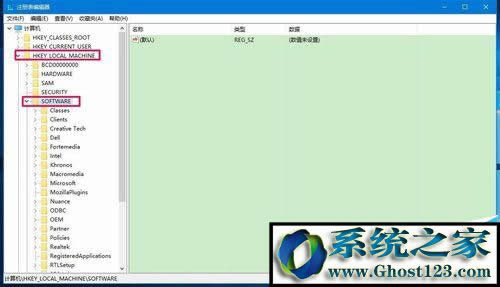
3、在SOFTWARE展开项中再展开:Microsoft;
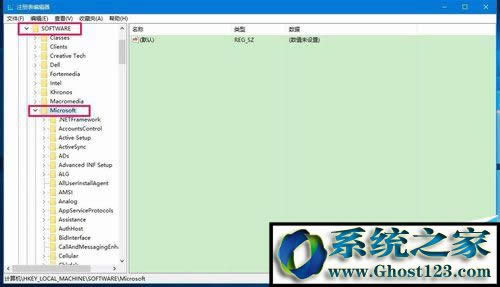
4、在Microsoft展开项中展开Windows NT\CurrentVersion;
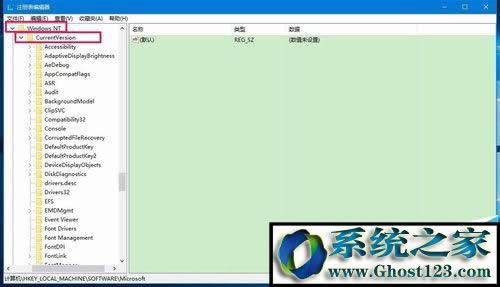
5、在CurrentVersion的展开项中找到Winlogon,并左键单击Winlogon;
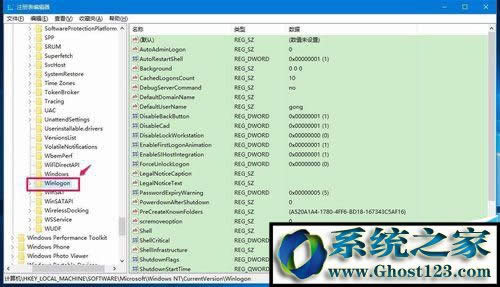
6、在Winlogon对应的右侧窗口找到DisableCad(禁用计算机辅助设计),左键双击DisableCad,在弹出的编辑DWORD(32位)值对话框中,把DisableCad数值数据从“1”更改为“0”,再点击:确定,退出注册表编辑器。
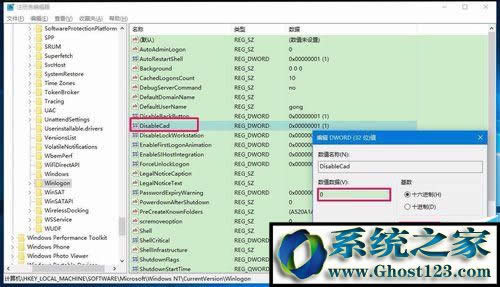
二、设置系统需要按Ctrl+Alt+Delele组合键才能显示登录界面。
1、右键点击系统桌面左下角的【开始】,在开始菜单中点击【运行】,在运行对话框中输入:control userpasswords2命令,点击确定或者回车,打开“用户帐户”设置窗口;
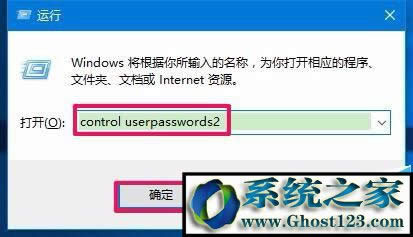
2、在打开的用户帐户设置窗口,点击【高级】,再点击【安全登录】项的要求用户按Ctrl+Alt+Delele(R)打勾,最后点击:应用 - 确定。
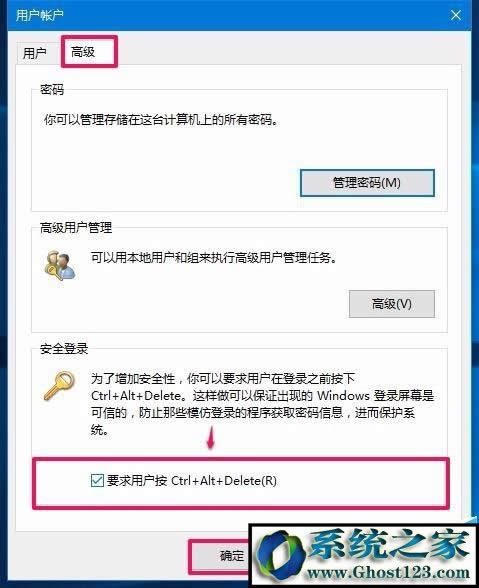
3、按照上述设置后,电脑锁屏或者开机都要按下键盘上的Ctrl+Alt+Delele组合健才出现登录界面,但别人也能看明白,按Ctrl+Alt+Delele组合健就可以进入登录界面。想个方法让按Ctrl+Alt+Delele解锁的文字显示隐约一点。
制作如下一张图片,让按Ctrl+Alt+Delele解锁的文字在锁屏界面中显示模糊一些;

4、点击系统桌面左下角的【开始】-【设置】-【个性化】,在个性化窗口,点击左侧的锁屏界面,在对应的右侧窗口点击浏览,导入图片;

5、我们按下键盘上的Ctrl+Alt+Delele键 - 【锁定】,就可以看到自制图片为锁屏界面,在左侧隐约的显示了按Ctrl+Alt+Delele解锁,如果不特别注意,别人是很难看出来的。

……